U kunt de Variance Waterfall Chart (Variance Waterfall) gebruiken om de variatie tussen twee metingen te tonen over de verschillende waarden van een dimensie. De Variance Waterfall Chart is inbegrepen in de Visualization Bundle.
U moet twee metingen gebruiken, een beginwaarde en eindwaarde, en één overbruggingsdimensie.
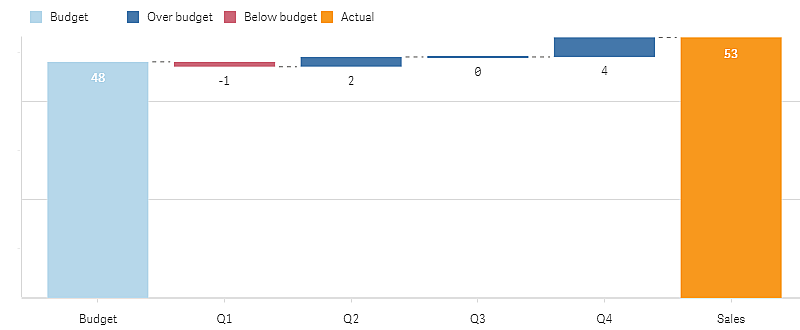
Een Variance Waterfall Chart maken
U kunt een Variance Waterfall Chart maken op het werkblad dat u aan het bewerken bent.
Doe het volgende:
- Open Aangepaste objecten > Visualization bundle in het bedrijfsmiddelenvenster en sleep een Variance waterfall-object naar het werkblad.
-
Klik op de knop Dimensie toevoegen en selecteer de overbruggingsdimensie.
- Klik op de eerste knop Meting toevoegen om de meting te selecteren die als beginwaarde moet worden gebruikt.
- Klik op de tweede knop Meting toevoegen om de meting te selecteren die als eindwaarde moet worden gebruikt.
De Variance Waterfall Chart wordt nu weergegeven met één staaf voor de beginwaardemeting en één staaf voor de eindwaardemeting. Tussen de metingstaven ziet u de variatie voor elke waarde van de overbruggingsdimensie.
Het uiterlijk van het diagram wijzigen
U kunt het uiterlijk van uw diagram wijzigen.
Labels
U kunt waardelabels uitschakelen door Uiterlijk > Presentatie > Waardelabels in te stellen op Uit.
Legenda
U kunt de legendalabels aanpassen door Uiterlijk > Presentatie > Labels in te stellen op Aangepast. U kunt aangepaste tekst instellen voor de volgende legendalabels:
- Beginwaarde (Beginwaarde)
- Eindwaarde (Eindwaarde)
- Positieve variatie (Positief label)
- Negatieve variatie (Negatief label)
U kunt ook de legenda verbergen door Uiterlijk > Kleuren en legenda > Legenda tonen in te stellen op Uit of de positie van de legenda te wijzigen met Uiterlijk > Kleuren en legenda > Legendapositie.
Voorbeeld van een Variance Waterfall Chart (variatie-watervalgrafiek)
In dit eenvoudige voorbeeld laten we zien hoe kwartaalverkoopcijfers bijdragen aan verkopen ten opzichte van budget.
Gegevensset
De gegevensverzameling die we gebruiken, bevat verkoopcijfers en gebudgetteerde verkopen voor elk kwartaal. U kunt de verzameling in een tekstbestand plakken en dit laden in Qlik Sense.
Quarter,Sales,Budget
Q1,9,10
Q2,14,12
Q3,12,12
Q4,18,14Visualisatie
U kunt nu een Variance Waterfall Chart maken
- Quarter toevoegen als dimensie.
- Voeg Sum(Budget) als de eerste meting toe.
- Voeg Sum(Sales) als de tweede meting toe.
De Variance Waterfall Chart is gemaakt. We hebben de labels en kleuren in het voorbeeld aangepast.
U ziet duidelijk dat de verkopen tijdens het eerste kwartaal onder budget waren, maar dat het jaar is afgesloten met verkopen boven budget en dat het vierde kwartaal daar het sterkst aan heeft bijgedragen.
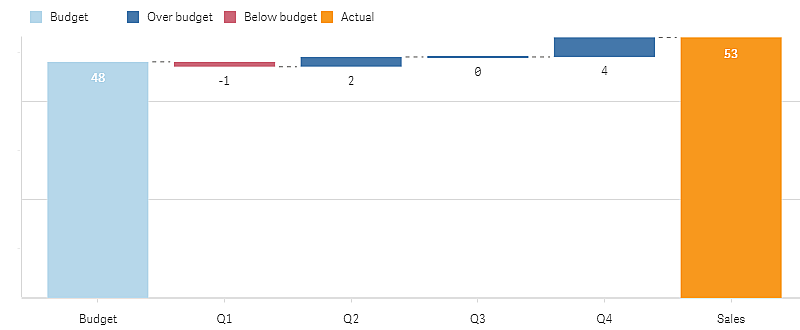
Beperkingen
Zie Beperkingen voor meer informatie over algemene beperkingen.
- Het is niet mogelijk om een Variance Waterfall Chart te gebruiken in een Trelliscontainer.
- U moet dezelfde getalnotatie gebruiken voor beide metingen om de juiste getalnotatie voor de dimensievariatiestaven te verkrijgen.
